สร้างงานนำเสนอ สื่อการสอน
 รวมบทความและหนังสืออธิบายเกี่ยวกับการใช้งานโปรแกรมสำหรับนำเสนอข้อมูลยอดนิยมอย่าง PowerPoint หรือ Flash ตลอดจนการสร้าง CAI หรือโปรแกรมช่วยสอนด้วย Authorware การใช้ Impress
รวมบทความและหนังสืออธิบายเกี่ยวกับการใช้งานโปรแกรมสำหรับนำเสนอข้อมูลยอดนิยมอย่าง PowerPoint หรือ Flash ตลอดจนการสร้าง CAI หรือโปรแกรมช่วยสอนด้วย Authorware การใช้ Impress
เปลี่ยนพื้นหลังภาพนิ่งใน PladaoOffice Impress
พื้นหลังโดยปกติจะถูกกำหนดเป็นสีขาว แต่ก็สามารถเปลี่ยนเป็นสีอื่นๆ ได้
1. คลิกเลือก ภาพนิ่ง ที่ต้องการ
2. คลิกเมนู รูปแบบ>>หน้า
3. คลิกแท็ป พื้นหลัง
4. คลิกเลือกลักษณะการระบายสี เช่น สี ไล่ระดับ แรเงา
5. คลิกเลือกลักษณะของสี
6. คลิกปุ่ม ตกลง
7. จะปรากฏกรอบข้อความถามว่า กำหนดพื้นหลังสำหรับหน้าทั้งหมดหรือไม่ ก็คือมีภาพนิ่ง กี่หน้า ทุกหน้าก็จะถูกกำหนดเป็นแบบเดียวกันทั้งหมด
8. ให้คลิกปุ่ม ไม่ใช่ ซึ่งจะเป็นการสร้างพื้นหลังเฉพาะกับภาพนิ่งนี้ ภาพเดียวเท่านั้น
9. ผลที่ได้ ภาพนิ่งถูกเปลี่ยนพื้นหลังภาพเดียว
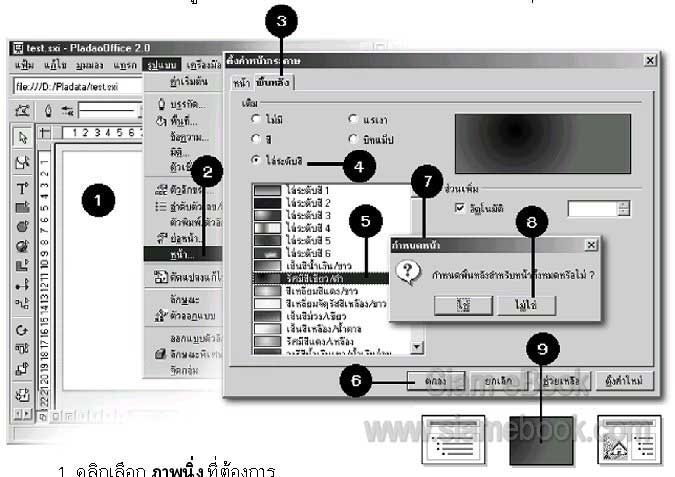
- Details
- Category: สร้างงานนำเสนอด้วย Pladao Impress
- Hits: 697
ก็อปปี้ภาพนิ่งใน PladaoOffice Impress
ถ้าภาพนิ่งที่กำลังทำอยู่นั้น มีลักษณะคล้ายๆกัน ก็จัดการก็อปปี้ แล้วดัดแปลง แก้ไข ไม่จำเป็น ต้องสร้างใหม่ทั้งหมด
1. คลิกปุ่ม มุมมองภาพนิ่ง
2. ชี้เมาส์ที่ภาพนิ่งที่ต้องการก็อปปี้ แล้วคลิกปุ่มขวา เพื่อเรียกคำสั่งลัด
3. คลิกคำสั่ง คัดลอก
4. คลิกปุ่มขวาที่ว่างๆ เพื่อเรียกคำสั่งลัด แล้วคลิก วาง
5. ภาพจะถูกแทรกเข้ามา
6. จัดการลากย้ายภาพนิ่งที่ได้ไปวางยังตำแหน่งที่ต้องการ
7. ในการแก้ไข ก็ดับเบิ้ลคลิกที่ภาพนิ่งนั้นๆ เพื่อเปลี่ยนไปที่มุมมองวาดรูป ซึ่งเป็นมุมมอง สำหรับการแก้ไขภาพ
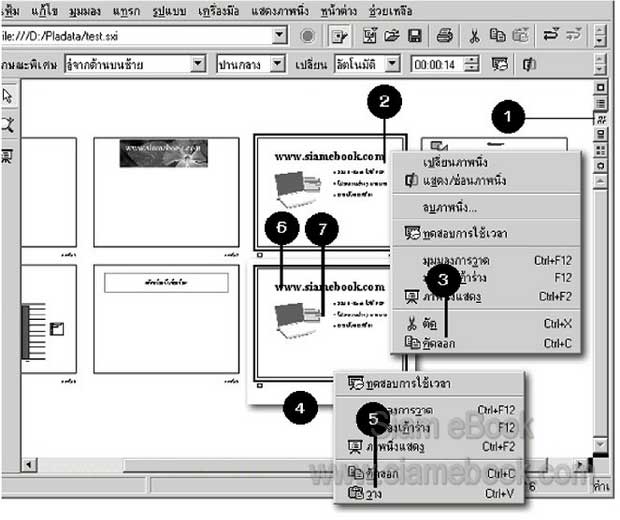
- Details
- Category: สร้างงานนำเสนอด้วย Pladao Impress
- Hits: 795
สร้างภาพนิ่งแบบแผนภูมิใน PladaoOffice Impress
เป็นลักษณะของการนำเสนอข้อมูลโดยแสดงเป็นแผนภูมิ เหมาะสำหรับข้อมูลที่เป็นตัวเลข ที่มีการเปรียบเทียบ เช่น ยอดขายทั้งปี ซึ่งจะทำให้มองเห็นความแตกต่างของข้อมูลค่อนข้างเด่นชัด มากกว่า การใช้ตัวเลขเพียงอย่างเดียว
1. คลิกเมนู แทรก>>ภาพนิ่ง
2. คลิกเลือกภาพนิ่ง แบบแผนภูมิ
3. คลิกปุ่ม ตกลง
4. คลิกและพิมพ์ส่วนหัวข้อ เช่น ยอดขายปี 2545
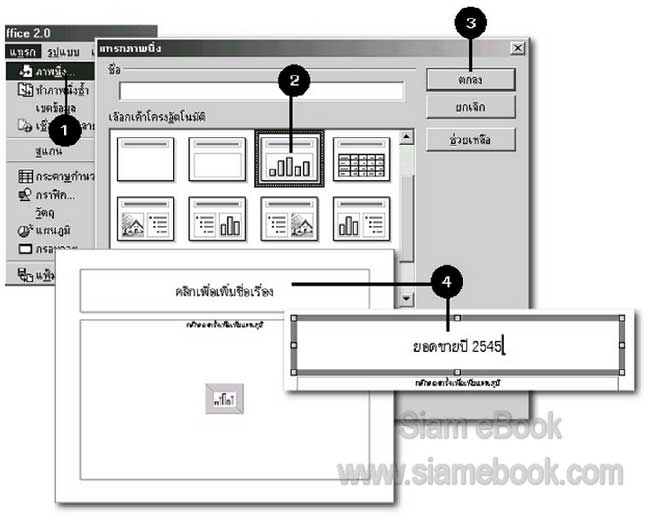
5. ให้ดับเบิ้ลคลิกที่ภาพแผนภูมิ จะปรากฏเป็นแผนภูมิ
6. ให้คลิกปุ่ม ข้อมูลแผนภูมิ
7. ก็จะปรากฏตารางให้ป้อนข้อมูล ก็ป้อนลงไป
8. การแก้ไขให้คลิกที่เซลล์ที่ต้องการแก้ไข
9. แล้วคลิกในช่องด้านบน เพื่อพิมพ์ข้อความใหม่ลงไป พิมพ์เสร็จแล้วก็กดปุ่ม Enter
10. เมื่อแก้ไขครบทุกช่องตามต้องการแล้ว ก็คลิกปุ่ม กำหนด
11. ปิดหน้าจอให้ป้อนข้อมูล โดยคลิกปุ่ม ปิด
12. แผนภูมิที่ได้อาจไม่ตรงตามที่ต้องการ ก็คลิกปุ่ม ข้อมูลในแถว หรือ ข้อมูลในคอลัมน์
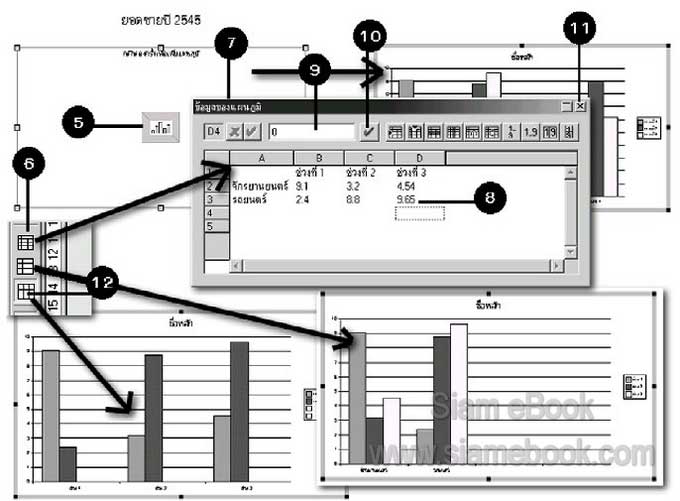
- Details
- Category: สร้างงานนำเสนอด้วย Pladao Impress
- Hits: 581
แสดงภาพนิ่งใน PladaoOffice Impress
หลังจากได้สร้างภาพนิ่งแบบต่างๆ เสร็จแล้ว ก็ได้เวลาอวดชาวบ้านเสียที เพียงแต่ต้องกำหนด ค่าเกี่ยวกับการแสดงภาพอีกเล็กน้อย เช่น กำหนดเอฟเฟ็คให้กับภาพนิ่งแต่ละภาพ
1. คลิกปุ่ม มุมมองภาพนิ่ง
2. คลิกเลือก ภาพนิ่ง เริ่มตั้งแต่ภาพแรก
3. คลิกเลือกเอฟเฟ็คการเปลี่ยนภาพ เช่น ลู่ไปตรงกลาง
4. อาจเปิดกรอบข้อความ แสดงตัวอย่าง โดยคลิกเมนู มุมมอง แล้วคลิกเลือก แสดงตัวอย่าง เพื่อให้เห็นผลของการเลือกใช้งาน เอฟเฟ็คแต่ละแบบ
5. กำหนดค่าครบทุกภาพแล้ว ก็คลิกปุ่ม เริ่มแสดงภาพนิ่ง เพื่อเริ่มแสดงภาพแบบเต็มจอภาพ
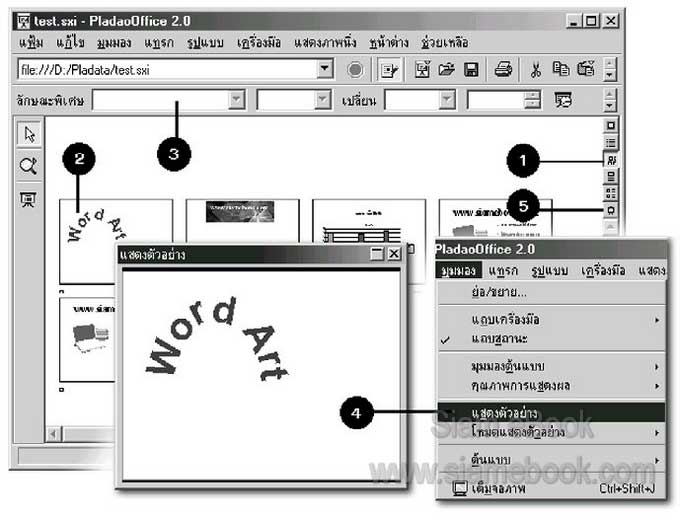
- Details
- Category: สร้างงานนำเสนอด้วย Pladao Impress
- Hits: 576
วาดภาพสร้างงานนำเสนอและ CAI ด้วย Flash Article Count: 68
สร้างงานนำเสนอด้วย PowerPoint 2007 Article Count: 130
สร้างงานนำเสนอด้วย PowerPoint 2003 Article Count: 120
ตัวอย่างงาน Authorware Article Count: 96
สร้างงานนำเสนอด้วย Pladao Impress Article Count: 34
Page 111 of 113


